كيف تغير لون النص على الايفون؟.
باستخدام ميزات إمكانية الوصول في نظام التشغيل iOS للعرض ، يمكنك تكبير النص ، وجعله غامقًا ، وزيادة التباين ، وتطبيق مرشحات الألوان ، واستخدام Smart Invert ، والتحكم في السطوع التلقائي ، والمزيد.
تتوفر ميزات إمكانية الوصول للعرض على هذه الأجهزة:
قم بتمكين ميزة عكس الألوان
إذا كنت تفضل ظهور العناصر على خلفية داكنة ، يمكنك تغيير طريقة عرض المحتوى المعروض على الشاشة باستخدام ميزة عكس الألوان.
لاستخدام عكس الألوان ، افتح تطبيق الإعدادات ، ثم انقر فوق إمكانية الوصول> العرض وحجم النص. قم بتمكين خيار Smart Flip أو Classic Flip.
انعكاس ذكي
يعمل خيار Smart Invert على عكس الألوان على الشاشة ، باستثناء الصور والوسائط وبعض التطبيقات التي تستخدم أنماط الألوان الداكنة.
انعكاس كلاسيكي
يعكس خيار Classic Invert كل الألوان على الشاشة.
قم بتمكين مرشحات الألوان
إذا كنت تعاني من عمى الألوان أو مشكلة أخرى في الرؤية ، يمكنك استخدام مرشحات الألوان للتمييز بين الألوان بسهولة أكبر. يمكن لهذه المرشحات تغيير مظهر عناصر معينة مثل الصور والأفلام. لذلك يفضل استخدامها عند الضرورة فقط.
افتح تطبيق الإعدادات ، ثم انقر فوق إمكانية الوصول> العرض وحجم النص> عوامل تصفية الألوان. تتوفر ثلاث عينات من مساحات الألوان لمساعدتك في تحديد الخيار الذي يناسب احتياجاتك. مرر لليسار أو لليمين على الأمثلة للعثور على المرشح الذي يناسبك.
في هذا المثال ، يمكنك أن ترى أقلام الرصاص التي تمثل كل ألوان قوس قزح التي تتحرك ، من اليسار إلى اليمين ، من الأحمر والأصفر إلى الأرجواني ثم البني.
يوضح هذا المثال كثافة ألوان مختلفة مقسمة إلى ثلاثة أعمدة.
هنا ، تعرض الشاشة خطوطًا عمودية على خلفية ملونة متغيرة ، للأشخاص الذين يجدون صعوبة في إدراك الألوان. اختر الفلتر الذي يسمح لك بمشاهدة كل الصفوف.
اختر مرشحًا
عندما تقوم بتمكين مرشحات الألوان ، يمكنك الاختيار من بين أربعة مرشحات محددة مسبقًا:
- ظلال رمادية
- أحمر / أخضر للبروتانوبيا
- أخضر / أحمر ل deuteranopia
- أزرق / أصفر ل tritanopia
ضبط شدة اللون
يمكنك ضبط شدة كل مرشح لون وفقًا لاحتياجاتك. اضبط منزلق كثافة المرشحات حسب تفضيلاتك.
ضبط حامل اللون
إذا كنت حساسًا تجاه ألوان أو إضاءة معينة ، فانقر فوق Color Tone لتغيير صبغة شاشة iPhone أو iPad أو iPod touch بالكامل. استخدم أشرطة التمرير لضبط صبغة الشاشة وشدة التأثير.
تعديلات العرض الأخرى
يمكنك أيضًا الوصول إلى هذه التعديلات على شاشة العرض وحجم النص:
- نص غامق: يعرض النص بخط عريض.
- خط أكبر: اضغط على هذه الميزة ، ثم قم بتمكين أحجام أكبر للخطوط. اختر حجم التشغيل المفضل لديك باستخدام شريط التمرير.
- الأزرار التفصيلية: إضافة مخططات تفصيلية إلى الأزرار ، مثل أزرار التسطير للخلف.
- الأزرار ذات الإدخال / الإخراج: إضافة تسميات الإدخال / الإخراج إلى شاشات التفضيل.
- تقليل الشفافية: يحسن التباين عن طريق تقليل الشفافية وطمس خلفيات معينة.
- زيادة التباين: يحسن التباين بين ألوان مقدمة التطبيق وخلفيته.
- التمييز بدون لون: يستبدل عناصر واجهة المستخدم التي تعتمد فقط على اللون لنقل المعلومات.
- تقليل النقطة البيضاء: يقلل من كثافة الألوان الزاهية.
معدل إطارات محدود
إذا كان لديك أحد طرازات iPhone أو iPad هذه ، فيمكنك ضبط الحد الأقصى لمعدل إطار الشاشة على 60 إطارًا في الثانية:
- آيفون 13 برو
- آيفون 13 برو ماكس
- iPad Pro مقاس 10.5 بوصات (الجيل الأول) أو أحدث
- iPad Pro مقاس 11 إنش (الجيل الأول) أو أحدث
- iPad Pro مقاس 12.9 إنش (الجيل الثاني) أو أحدث
للحد من معدل عرض الإطارات:
- افتح تطبيق الإعدادات.
- انقر فوق إمكانية الوصول> الرسوم المتحركة.
- تمكين الحد من معدل الإطارات.
تمكين الميزات مع اختصار إمكانية الوصول أو مركز التحكم
تاريخ النشر: 07 يوليو 2022
هل كان المقال مفيداً؟شاركه مع أصدقائك ولا تنسى لايك والتعليق
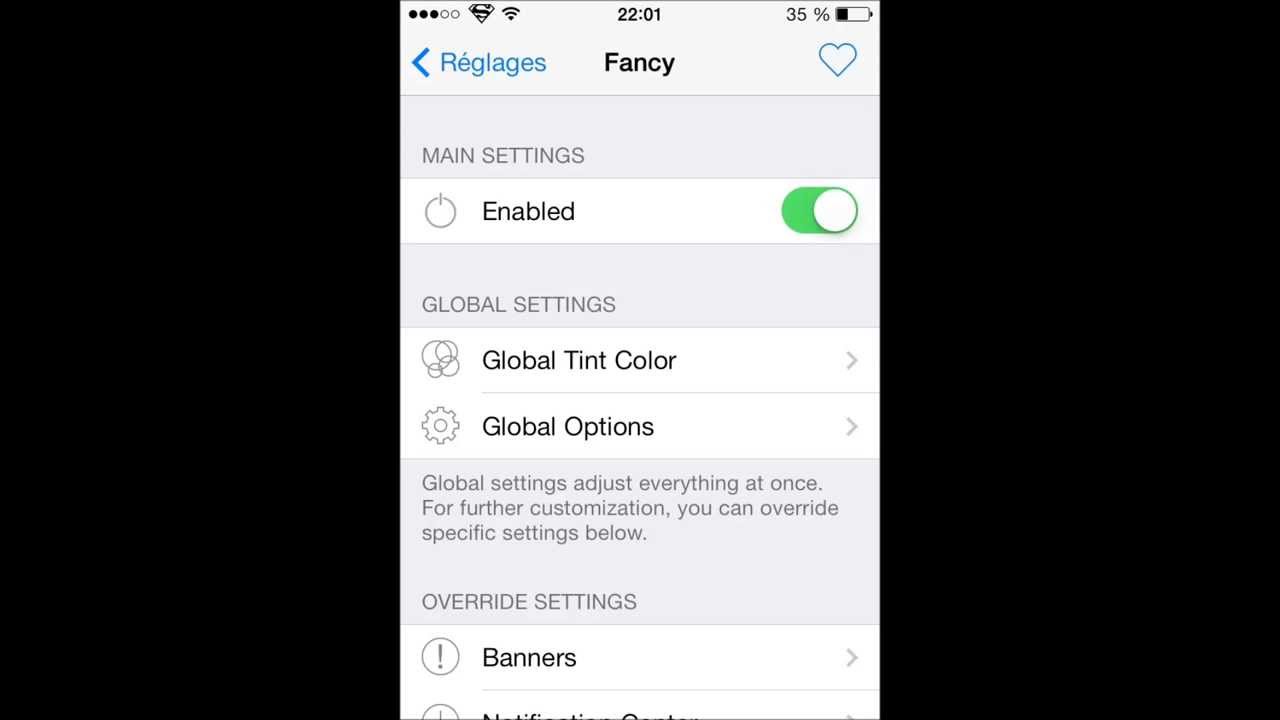
اترك تعليقاً